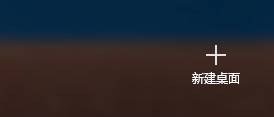win10怎么快捷添加新建桌面?win10新建桌面的方法!
发布时间:2017-04-06 22:11:11 浏览数:
之前小编给大家介绍过关于【win10新建桌面的用途】,在本片文章中小编将给大家分享下新建桌面的方法!

方法一:
1、在Win10开始菜单在右侧会有一个名为【任务视图】的图标,我们点击该图标;

2、点击右侧的【新建桌面】按钮即可。
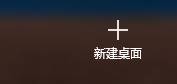
方法二:
1、在键盘上按下“win+TAB”组合键呼出新建桌面界面,点击【新建桌面】即可。
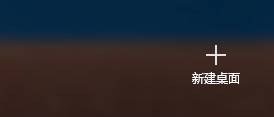

方法一:
1、在Win10开始菜单在右侧会有一个名为【任务视图】的图标,我们点击该图标;

2、点击右侧的【新建桌面】按钮即可。
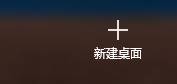
方法二:
1、在键盘上按下“win+TAB”组合键呼出新建桌面界面,点击【新建桌面】即可。